由於大多數Android設備具有更強的儲存能力,Android用戶習慣將照片直接儲存在智慧型手機上。然而,高檔的儲存容量並不意味著用戶不會再遺失資料。許多 Android 用戶意外地遺失了照片,並希望從 Android 裝置中恢復已刪除的照片。本文提供了一些有效的方法,如果您面臨類似的挑戰,這些方法可能會對您有用。
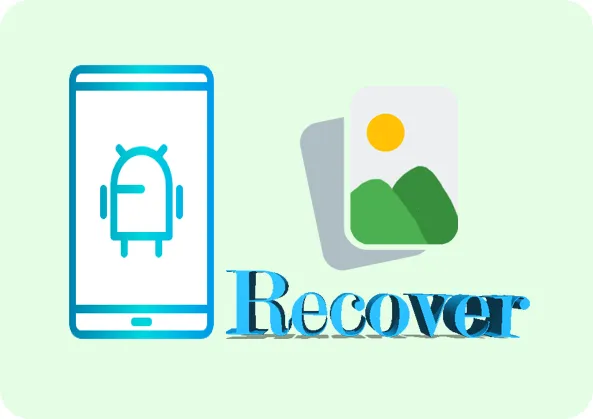
第 1 部分:如何在沒有備份的情況下從圖庫還原 Android 上的照片
在大多數Android設備上,內建的圖庫應用程式都有一個名為「垃圾箱」或「最近刪除」的相冊,其中儲存了30或60天內刪除的照片和影片。它可以儲存已刪除的檔案多長時間取決於行動裝置製造商的服務。
有關如何在 Android 上取消刪除照片的指南:
步驟 1:解鎖您的 Android 手機,然後開啟圖庫應用程式。
步驟 2:點選「相簿」並選擇「最近刪除」。在某些 Android 裝置上,請按一下「收藏夾」並選擇「垃圾箱」。
步驟 3:選擇要恢復的已刪除照片,然後按一下「恢復」圖示。然後照片將返回原來的相簿。
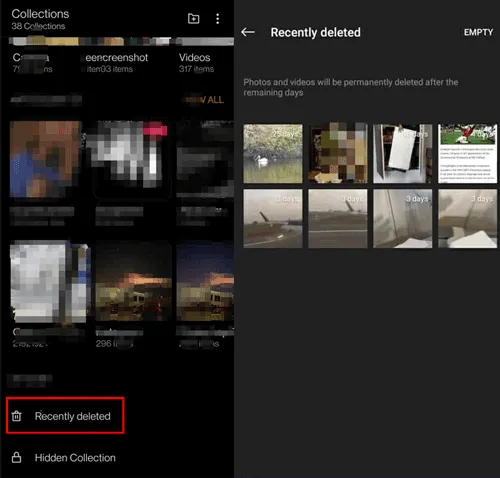
注意:順便說一句,如果您已存檔照片,則無法在圖庫中存取它們。在這種情況下,您需要先取消存檔您的照片。
第 2 部分:如何透過 Google Photos 從 Android 擷取已刪除的圖片(需要備份)
將照片備份到 Google 相簿是一種常見做法。如果您已將照片備份到 Google 相冊,那麼即使您已將已刪除的照片從 Android 裝置中完全刪除,您現在也可以輕鬆找回已刪除的照片。
以下是如何透過 Google 相簿中的備份找回已刪除的照片:
步驟 1:在 Android 裝置或電腦上存取Google Photos,然後登入您備份照片的 Google 帳戶。
步驟 2:選擇您想要的照片,並將其下載到您的裝置上。
步驟 3:如果您找不到目標照片,請前往Google相簿的“垃圾箱”,您可以恢復30天內刪除的照片。

第 3 部分:如何透過照片還原(無需備份)在 Android 上還原已刪除的照片
如果您沒有備份照片,如何在 Android 手機上恢復已刪除的照片?幸運的是,您可以使用Android Data Recovery,該程式無需備份即可恢復不同已刪除的 Android 文件,包括遺失的圖片。它允許您預覽已刪除照片的縮圖並將恢復的照片保存在您的電腦上。
Android資料復原的主要特點:
* 從 Android 內部儲存空間還原已刪除的照片,無需備份。
* 無需root即可從SD卡恢復已刪除的照片和其他資料。
* 有效率地掃描所有照片並支援照片預覽。
* 支援恢復已刪除的簡訊、聯絡人、影片、文件等。
* 有效備份PC上的Android資料。
* 支援Android 4.0以上版本,包括Android 15。
下載安卓資料復原。
以下是在 Android 上恢復永久刪除的照片的方法:
步驟 1:下載Android Data Recovery後,請在您的PC上安裝它。然後訪問它,並使用 USB 電纜將 Android 設備連接到 PC。
步驟 2:點選「 Android資料恢復」並在Android上啟用USB調試模式。將建立連線。
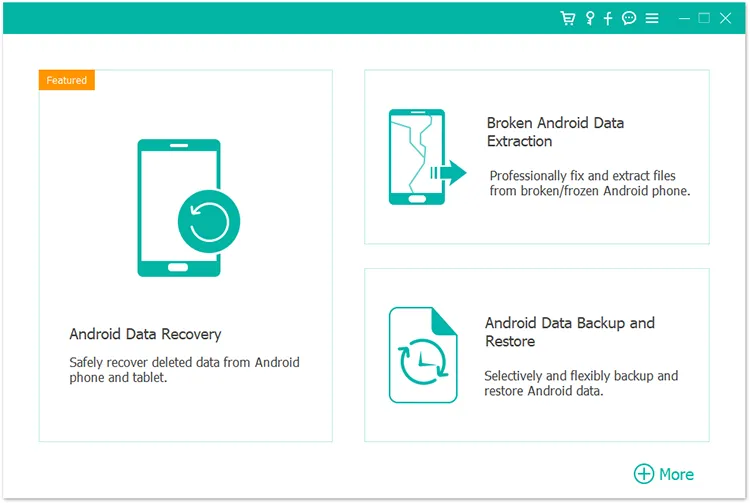
步驟 3:勾選「圖庫」和「圖片庫」選項,然後按一下「下一步」。如果您的 Android 智慧型手機尚未 root,則該軟體會要求您對其進行 root。
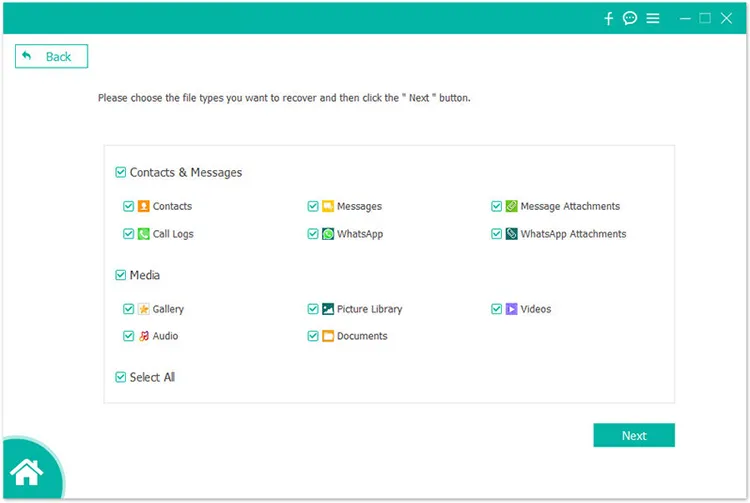
步驟 4:如果手機想要存取您的照片,請點選手機上的「允許」。然後它會掃描您的所有照片,並將其顯示在介面上。現在,您可以選擇已刪除的照片,然後按一下「復原」將其儲存到您的電腦。
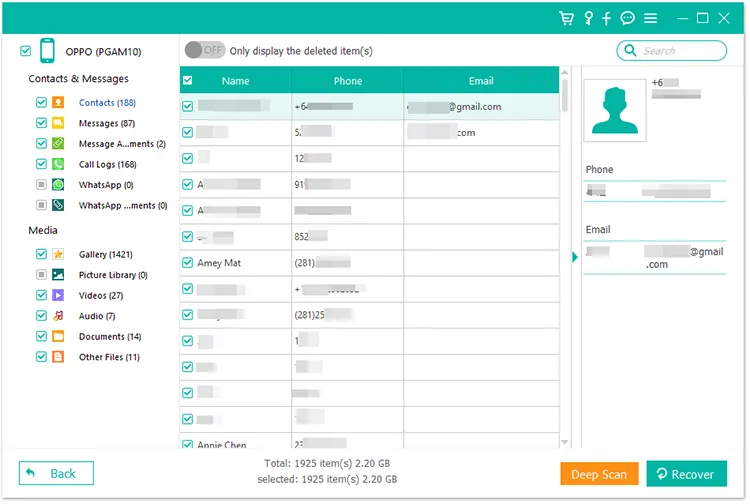
提示:如果標準掃描模式找不到您已刪除的照片,請按一下「深度掃描」以尋找更多已刪除的影像。
第 4 部分:如何使用 OneDrive 備份在 Android 上取回已刪除的照片
如果您使用 Samsung Galaxy 設備,您可能知道 Samsung Gallery 現在連接到 OneDrive 而不是 Samsung Cloud。只要您在 Samsung Android 裝置上開啟 Gallery Sync,您的所有圖片就會自動上傳到您的 OneDrive 帳號。因此,您可以透過 OneDrive 備份找回已刪除的照片。
透過 OneDrive 備份在 Android 上恢復照片的指南:
步驟 1:確保您已在 Android 圖庫應用程式上啟用「與 OneDrive 同步」功能,否則您將無法從 OneDrive 恢復照片。
步驟 2:開啟Microsoft OneDrive網站:https://www.microsoft.com/en-us/microsoft-365/onedrive/online-cloud-storage。然後登入您新增到 Android 裝置的帳戶。
步驟 3:找到您要檢索的照片,然後按一下「離線可用」將其下載到您的 Android 手機上。
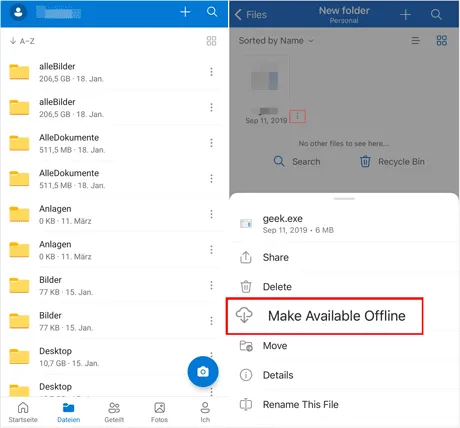
第五部分:如何在 Android 上使用 SD 卡尋找已刪除的圖片
有些 Android 用戶有將照片備份到 SD 卡的習慣。如果您是其中之一,您可以檢查遺失的照片是否已備份到記憶卡上。如果是,您可以輕鬆恢復照片。
以下是如何透過 SD 卡上的備份還原已刪除的照片:
步驟 1:如果您的Android手機支援安裝SD卡,請使用回形針將卡托從行動裝置上鬆開,然後正確安裝SD卡。
步驟 2:進入檔案總管,選擇外部儲存空間。導航到您的備份照片。
步驟 3:從記憶卡複製照片並將其貼上到 Android 本機資料夾中。之後,您可以使用圖庫應用程式查看照片。

第 6 部分:有關 Android 照片恢復的常見問題解答
問題 1:永久刪除的圖片會永遠消失嗎?
未必。當您從最近刪除的相簿中清空照片時,它們將不可見,但不會完全刪除,直到有新資料覆蓋它們。因此,在這種情況下,您可以使用Android資料復原來恢復已刪除的照片。但是,如果刪除的照片被覆蓋,則很難恢復。
問題 2:我可以從三星雲端上的備份中恢復照片嗎?
不可以,三星現在不支援使用三星雲端備份或恢復照片和視頻,並且您之前備份到三星雲端的照片將無法再檢索。恢復期已經過去了。
問題 3:如何防止新資料覆蓋已刪除的資料?
首先,關閉網路、藍牙和NFC,然後開啟飛航模式。然後停止使用該設備,直到恢復已刪除的資料。
結論
透過本指南中的前面的方法,您可以輕鬆地在 Android 上恢復已刪除的照片。但是,如果您沒有備份,則需要使用專業的復原程式 - Android Data Recovery,這需要對您的 Android 裝置進行 Root 才能進行完整掃描。如果沒有備份或 root 手機,恢復已刪除的照片幾乎是一場失敗的事業。





























































